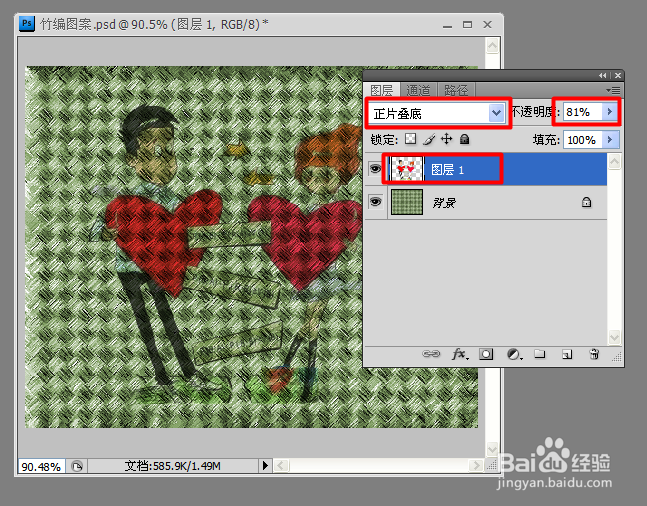1、图案的定义:打开PS,新建一大小为“30*30”的空白文档。
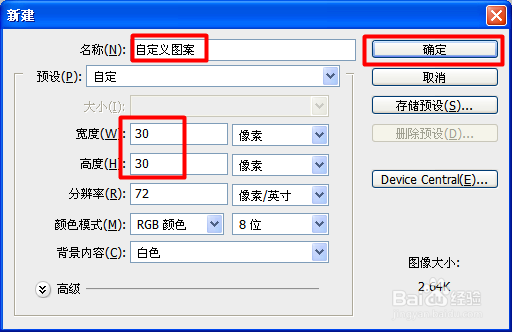
2、选择“工具栏”中的“艏婊锬曛矩形选区”工具,然后在“属性”工具栏中将“样式”设置为“固定大小”,同时指定宽度和高度分别为“15像素”,并在按住键盘上“Shift”键的同时点击绘图区域以创建两个选区。
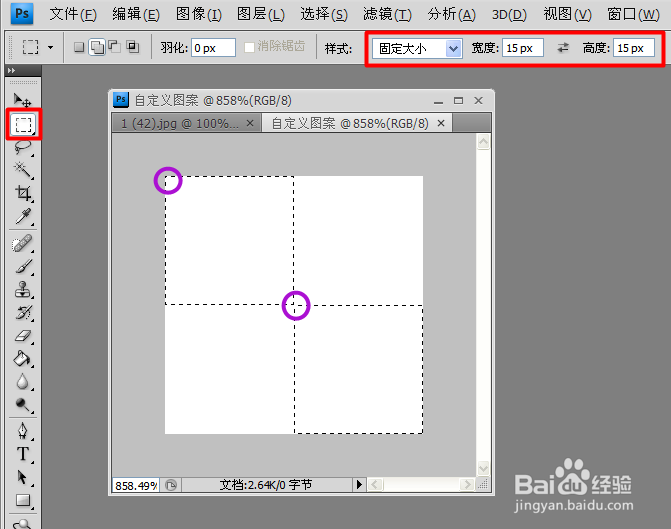
3、选择“工具栏”中的“填充”工具,为选区填充黑色。
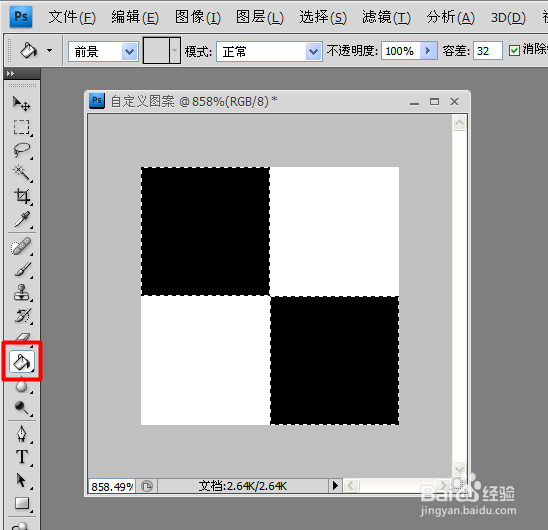
4、接着按下键盘上的“Ctrl+T”组合键,将选区旋转45度,并按回车键应用变换。

5、选择“工具栏”中的“艏婊锬曛矩形选区”工具,在“属性”窗口中将“样式”设置为“固定长宽比”,其“长”和“宽”均设置为“1”,并在绘图区域进行如图所示的绘制选区。

6、点击“编辑”→“定义图案”,在打开的“定义图案”窗口中为自定义图案命名。


7、创建竹编图案:创建一个大小为“500*400”的空白文档,名称为“竹编图案”。

8、选择“工具栏”中的“填充”工具,将“填充样式”设置为“图案”,并选择自定义图案“feifeidown”,点击绘图区域进行填充。

9、点击“滤镜”→“杂色”→“添加杂色”,在弹出的“添加杂色”窗口中,进入如图所示的参数设置。


10、执行“滤镜”→“笔画描边”→“成角的线条”,并在打开的“成角的线条”窗口中进行如图参数设置。


11、接下来调整竹编的颜色:点击“编辑”→“调整”→“色相和饱和度”,并在打开的“色相/饱和度”窗口中,选择“着色”项,通过拖动来设置竹编的颜色。


12、然后打开一幅图片,利用“移动工具”将该图片移动到竹编所在文档中。并将所创建的新图层的“混合模式”设置“柔光”。

13、最后利用“魔术棒”工具将图片中不需要的部分(如本例中的白色部分)删除即可得最终效果。

14、当然,我们也可以通过改变图层“混合模式”以及“透明度”,来达到更加理想的效果。